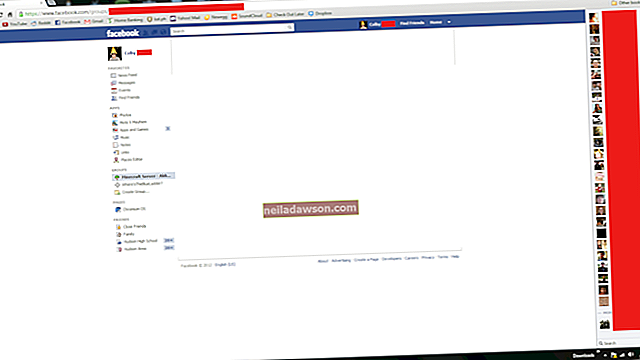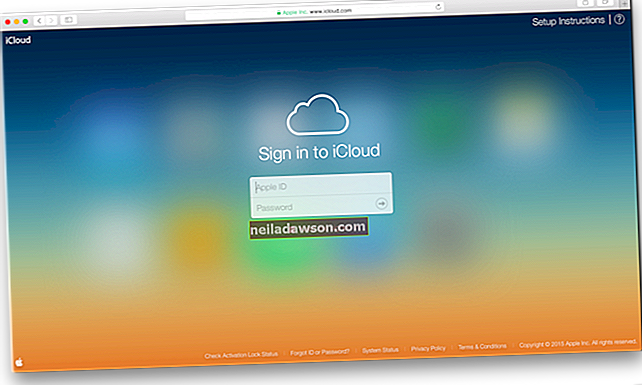Gimp tilbyr verktøyene Rectangle, Ellipse og Lasso for å hjelpe deg med å kutte ut bestemte deler av et bilde eller illustrasjon for å beholde, eliminere eller redigere. I tillegg, hvis du legger til en alfakanal i bildet ditt, kan du fjerne området rundt valget ditt og erstatte det med en gjennomsiktig bakgrunn. Hvilket markeringsverktøy du skal bruke, avhenger av formen på objektet du vil velge. Ellipse-verktøyet fungerer for eksempel best for å velge runde, ovale eller elliptiske gjenstander.
Uregelmessige formede gjenstander
1
Klikk på "Layer" -menyen, "Transparency" og deretter "Add Alpha Channel". Alpha-kanalen legger til et gjennomsiktig lag i bildet ditt.
2
Klikk på "Lasso" -verktøyet, og spor deretter en bane rundt objektet du vil kutte ut ved å klikke på venstre museknapp når du beveger markøren rundt kantene. Jo mindre avstanden mellom museklikk er, desto nærmere vil du kunne velge bare de delene av bildet du vil ha.
3
Klikk på ankerpunktet eller det første stedet du klikket på med Lasso-verktøyet for å lukke sløyfen rundt objektet.
4
Klikk på "Velg" -menyen og deretter "Inverter" for å velge alle deler av bildet, bortsett fra delen du spores med Lasso.
5
Trykk på "Ctrl-X" for å klippe ut delene av bildet du ikke vil ha, og vise den valgte delen på toppen av den gjennomsiktige bakgrunnen.
Rektangulære objekter
1
Klikk på "Layer" -menyen, "Transparency" og deretter "Add Alpha Channel" for å legge til en underliggende gjennomsiktig bakgrunn til bildet.
2
Klikk på "Rectangle Select" -verktøyet. Bruk dette verktøyet til å tegne et rektangulært område rundt objektet du vil kutte ut.
3
Klikk og hold venstre museknapp øverst til venstre på objektet, og dra deretter markøren ned og til høyre til markeringsrektangelet lukker det helt.
4
Slipp museknappen. Gimp vil plassere en boks som består av bevegelige bindestreker rundt den delen av bildet du vil velge.
5
Trykk "Ctrl-I" for å invertere valget og deretter "Ctrl-X" for å fjerne den delen av bildet du ikke vil ha. Objektet du valgte vises øverst på en gjennomsiktig bakgrunn.
Sirkulære, ovale eller elliptiske gjenstander
1
Klikk på "Layer" -menyen, "Transparency" og deretter "Add Alpha Channel" for å lage den gjennomsiktige bakgrunnen for bildet ditt.
2
Klikk på "Ellipse Select" -verktøyet. Ellipse Select-verktøyet kan tegne et elliptisk område rundt objektet du vil kutte ut.
3
Klikk og hold venstre museknapp rett over og til venstre for den øvre venstre kanten av objektet, og dra deretter markøren ned og til høyre til du omgir hele objektet.
4
Slipp museknappen. Gimp vil omgi objektet med bevegelige bindestreker.
5
Klikk og hold venstre museknapp på en av de fire rutene rundt objektet du valgte; dra firkanten til venstre, høyre, opp eller ned til du får best mulig passform, og slipp deretter museknappen.
6
Trykk "Ctrl-I" for å invertere valget og deretter "Ctrl-X" for å fjerne den delen av bildet du ikke vil ha.